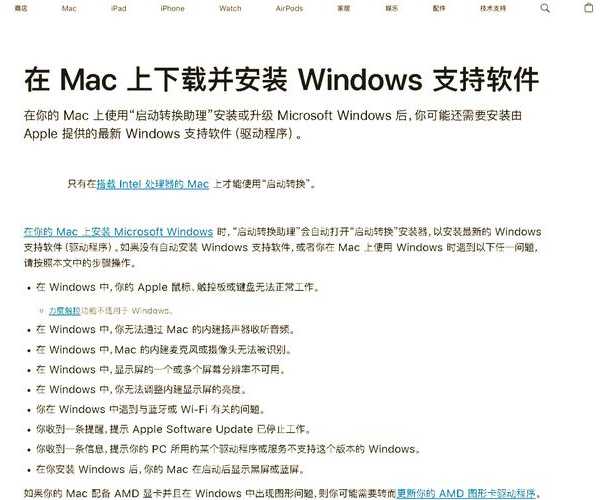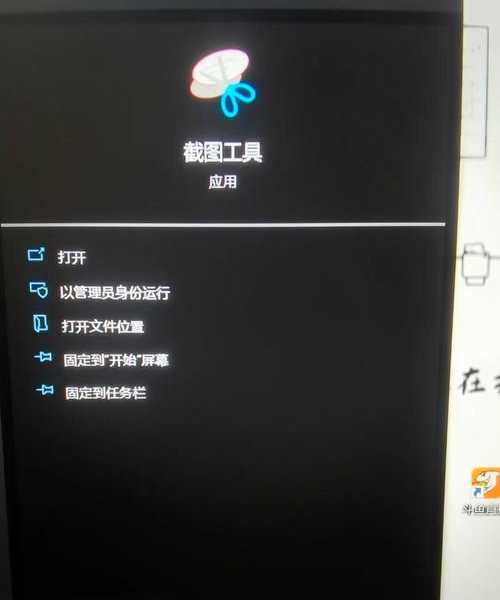搞定这些坑,让你的Windows11启动又快又稳!
大家有没有过这种经历?早上兴冲冲坐到电脑前按下电源键,打算开启一天的奋斗模式,结果等啊等啊,那个Windows11启动的圈圈愣是转了快三分钟才进桌面!急得你恨不得拍桌子?老哥/老妹儿别急,今儿咱就来唠唠这个烦人的"Windows11启动"问题,把我这些年踩过的坑、摸索出的实用招数都告诉你,包你开机嗖嗖的!
一、 为什么我的Windows11启动慢如牛?揪出幕后黑手!
想解决Windows11启动速度慢的问题,首先就得知道谁在拖后腿。这跟你刚开机却发现车子有异响一样,得先知道哪儿的毛病,对吧?
重点排查对象:1. 启动项大爆炸:开机排队太拥挤
这才是最常见的"罪魁祸首"!很多软件(尤其是国内的某些全家桶)会"耍流氓",偷偷把自己加到启动项里。结果你的电脑一开机,就得先伺候这几十号"大爷",能快得了才怪!
- 解决方案:Ctrl + Shift + Esc呼出任务管理器 > "启动"标签页,把那些不需要开机自启的软件状态都设为"禁用"。尤其是那些通讯软件、云盘、非必要的工具类软件。
- 小技巧:排序看"启动影响","高"和"中"的往往是拖慢启动的元凶。
看到"高"影响的,先禁它准没错!很多朋友优化完这一项,Windows11启动速度就肉眼可见地提升了。
2. 硬盘告急:老司机跑新赛道
如果你还在用传统的机械硬盘(HDD),那"Windows11启动"过程慢几乎就是必然现象了。Windows11对磁盘读写速度的要求可比老系统高多了。
- 解决方案:最立竿见影的办法就是升级一块固态硬盘(SSD)作为系统盘!哪怕是最普通的SATA SSD,也比HDD快好几倍。
- 检查硬盘健康:
- 右击"开始"按钮 > "磁盘管理"
- 搜索并运行"chkdsk c: /f /r",按提示操作(需要重启后运行),这个命令能检查和修复磁盘错误,有时能解决一些由磁盘故障引起的卡顿型Windows11启动问题。
讲真,升级到SSD真的是解决Windows11启动速度慢最有效、最根本的投资,用过就回不去那种。
3. 驱动和更新"掉链子"
特别是显卡驱动和新系统更新安装不完整时,或者一些大版本更新后残留的旧文件冲突,也会导致开机时反复加载、检测,拖慢启动进度甚至引发蓝屏、黑屏等更严重的Windows11启动问题。
- 解决方案:进入"设置" > "Windows 更新" > "更新历史记录",确保最近的重要更新都已成功安装。同时去设备管理器检查主要驱动(显卡、芯片组、网卡)有没有黄色叹号。
养成定期检查和更新驱动的好习惯,能避免不少意想不到的Windows11启动失败窘境。
二、 救命!卡住了/黑屏/蓝屏?常见Windows11启动问题急救
比起单纯的慢,更糟心的是启动失败。遇到下面这些情况别慌,手把手教你怎么"起死回生":
1. Windows11启动画面后黑屏,只见鼠标
这通常是桌面进程 explorer.exe 没启动成功或者显卡驱动崩溃引起的。
急救步骤:- 尝试按Ctrl + Alt + Del呼出安全选项菜单。
- 选择"任务管理器"。
- 如果能看到任务管理器窗口:
- 点击"文件" > "运行新任务"。
- 输入"explorer.exe",确定。这通常能让桌面回来。
- 赶紧去更新或回滚显卡驱动!
- 如果呼不出任务管理器,长按电源键强制关机重启,看是否能自动恢复(运气好能行)。不行就尝试下面的高级启动。
2. 无限转圈/卡在特定Logo处
- 强制重启电脑三次(在启动阶段,转圈时按住电源键不放直到关机,重复三次)。这会触发Windows11的自动修复(WinRE)。
- 在"选择一个选项"界面,选"疑难解答" > "高级选项"。
- 优先尝试"启动修复",让系统自己看看能不能解决这个Windows11启动错误。
3. 出现蓝屏错误代码 (BSoD)
蓝屏意味着有严重硬件或驱动冲突。记下错误代码(关键!)和文件名(如:nvlddmkm.sys 通常是N卡驱动相关)。
- 第一步:同上,尝试自动修复或启动修复。
- 第二步:在高级选项中,尝试"卸载更新"(如果最近刚更新了系统或驱动)。
- 第三步:尝试"系统还原"(如果你之前创建过还原点)。
- 终极方案:如果以上都不行,备份数据后,在高级选项里选择"重置此电脑"。可以选择保留文件,但需要重新安装应用和驱动。这能解决绝大多数顽固性Windows11启动失败,当然也是最麻烦的。同时,记得拿记下的错误代码去网上搜索具体原因(如内存、特定硬件驱动问题)。
三、 打造火箭般的Windows11启动速度:进阶优化方案
解决了拖后腿的和报错问题,还想更快?那就来点进阶操作!
1. 善用系统自带"快速启动"
这是Windows的一项核心技术(混合睡眠+休眠)。它默认开启(可以在"控制面板" > "硬件和声音" > "电源选项" > "选择电源按钮的功能" > "更改当前不可用的设置" 里查看和设置)。保持开启状态,能显著加快后续开机速度(对冷启动影响不大)。
2. 拥抱Windows11的现代启动方式
在讲这些优化功能时,不得不提一下Windows11本身的设计优势。它的管理工具集成度非常高,比如任务管理器整合了启动项管理、性能监测,设置里的"启动"选项直观易用。
在优化启动方面,作为系统核心的Windows11提供了非常完善的内置工具链,很多时候我们不需要额外安装第三方优化软件,避免它们本身又变成启动负担甚至产生冲突。这确实是解决Windows11启动问题的原生可靠方案。
3. BIOS/UEFI启动设置调优
禁用无关设备启动:
开机狂按Del/F2等键进入主板BIOS/UEFI设置。找到"Boot"或"启动"选项。
- 禁用不需要的启动设备(如:不用的网卡启动PXE、过时的老光驱启动)
- 开启Fast Boot/UEFI快速启动(如果你的主板支持)。有些主板可能叫"Ultra Fast Boot",开启后能跳过一些自检步骤,提升Windows11启动速度。但开启后如果遇到兼容性问题,需要再回来关掉。
设置操作系统为UEFI模式:
确保你的Windows11是以UEFI模式安装的(在磁盘管理中,系统盘是GPT分区表)。UEFI模式比传统Legacy BIOS启动更快更安全。重装系统时选择UEFI启动盘进入安装程序即可确保。
四、 容易被忽视的Windows11启动加速小贴士
- 关闭不必要的视觉效果: "设置" > "系统" > "关于" > "高级系统设置" > "性能设置",勾选"调整为最佳性能"或在"自定义"里关掉一些花哨效果(如:淡入淡出、动画),能减轻启动时资源消耗。
- 定期磁盘清理: 搜索并运行"磁盘清理",重点清理"系统文件"里的"Windows更新清理"、"临时文件"等,这些堆积也会拖慢速度。
- 保持良好的硬件散热: 过热可能触发CPU降频,间接影响启动速度。笔记本尤其要注意清理散热口灰尘。
- 精简桌面: 尤其是大文件、快捷方式过多。登录时需要加载显示,虽然影响不算特别大,但对极简主义者有用。
归根结底,保持一个快速、稳定的Windows11启动体验,关键在于:精简启动项、保障硬件健康(尤其是SSD!)、及时更新并保持系统简洁。遇到疑难杂症善用高级启动修复。相信我,跟着这些步骤走一遍,
解决Windows11启动问题不再是难事,你的电脑每天开机时都会对你友好得多!快去试试吧,有啥问题欢迎留言区接着唠!